Google에서 이 전략을 훔쳐 도움말 콘텐츠 확장
게시 됨: 2020-08-25회사에서 특히 여러 언어로 도움말 콘텐츠를 만드는 경우 새로운 릴리스 및 회사 변경 사항에 맞춰 콘텐츠를 유지하는 것이 얼마나 어려운지 알 것입니다.
텍스트는 어려울 수 있지만 새로운 스크린샷과 그래픽을 만들고 편집하는 데 시간이 많이 걸리고 지루한 프로세스에 비하면 아무 것도 아닙니다. 끊임없이 새로운 그래픽을 만드는 것은 지루하고 시간이 많이 걸리며 짜증스러울 뿐입니다.
하지만 그렇게 할 필요는 없습니다.
단순화된 사용자 인터페이스 또는 SUI 그래픽을 사용하면 도움말 콘텐츠를 만들 때 시간과 리소스를 절약할 수 있습니다. 실제로 Google은 이 전략을 사용하여 도움말 콘텐츠를 쉽게 확장하고 다양한 언어로 사용자에게 훌륭한 도움말 콘텐츠를 지속적으로 제공합니다.
Google이 훌륭한 예이지만 이 기술을 사용하는 유일한 회사는 아닙니다. 사실, 기술 커뮤니케이터와 마케터 모두가 사용하는 업계 모범 사례가 되었습니다.
SUI 이미지와 SUI 이미지를 사용하여 도움말 콘텐츠를 확장하는 방법에 대해 자세히 알아보려면 계속 읽으십시오.
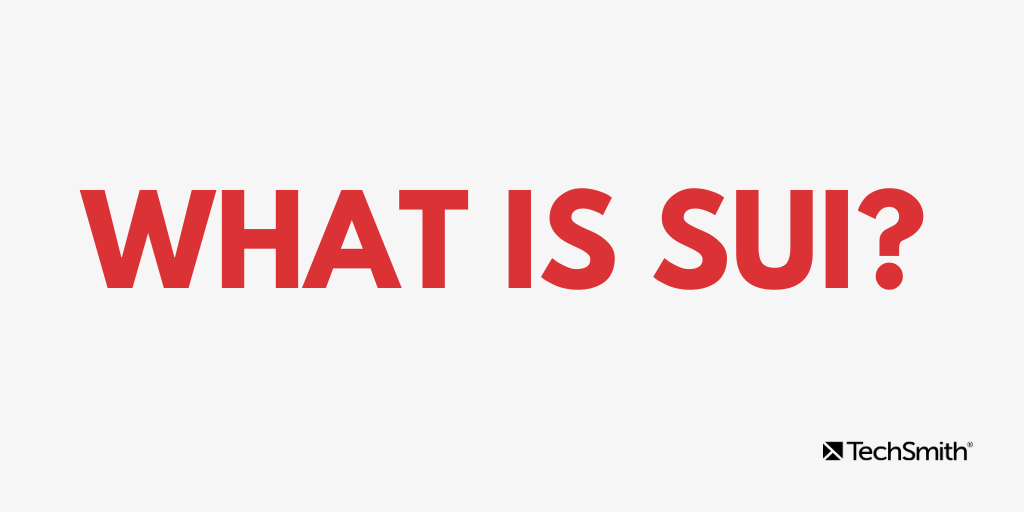
SUI 란 무엇입니까?
SUI는 단순화된 사용자 인터페이스를 나타냅니다. 중요하지 않은 요소를 제거하여 더 단순한 모양으로 줄이고 원본 이미지의 필수 요소를 제공하는 소프트웨어 인터페이스의 시각적 표현입니다.
여기에는 시각적 노이즈, 관련 없는 텍스트, 메뉴, 버튼 또는 도구 설명을 가리고 제거하여 이미지의 복잡성을 줄이고 중요한 부분에 주의를 집중시키는 것이 포함될 수 있습니다.
그렇게 하면 사용자가 작업 중인 인터페이스와 이미지에서 보는 것을 더 쉽게 일치시킬 수 있습니다.
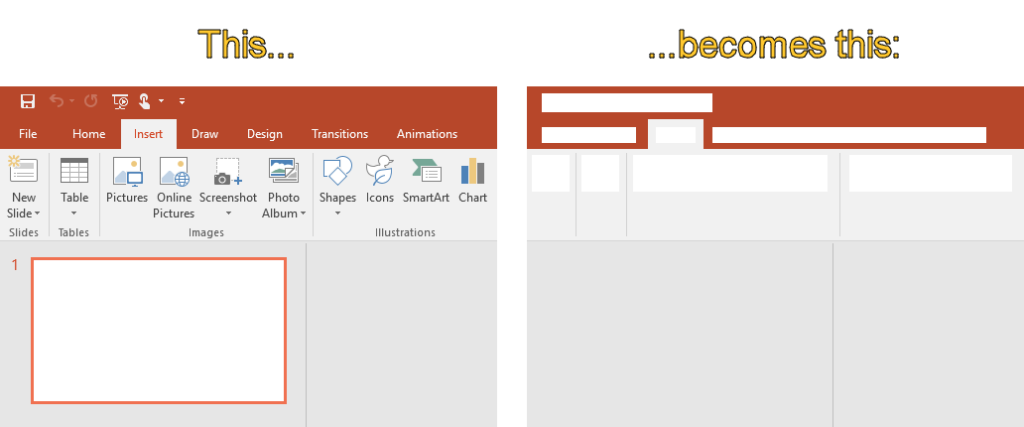
SUI의 장점은 사용자에게만 도움이 되는 것이 아니라는 것입니다. 단순화된 이미지는 종종 업데이트가 덜 필요하고 단일 이미지가 콘텐츠의 여러 언어 변형에서 작동하도록 텍스트를 표시하지 않도록 만들 수도 있습니다. 기사의 텍스트만 번역하면 되므로 콘텐츠 제작 비용을 크게 절감할 수 있습니다.
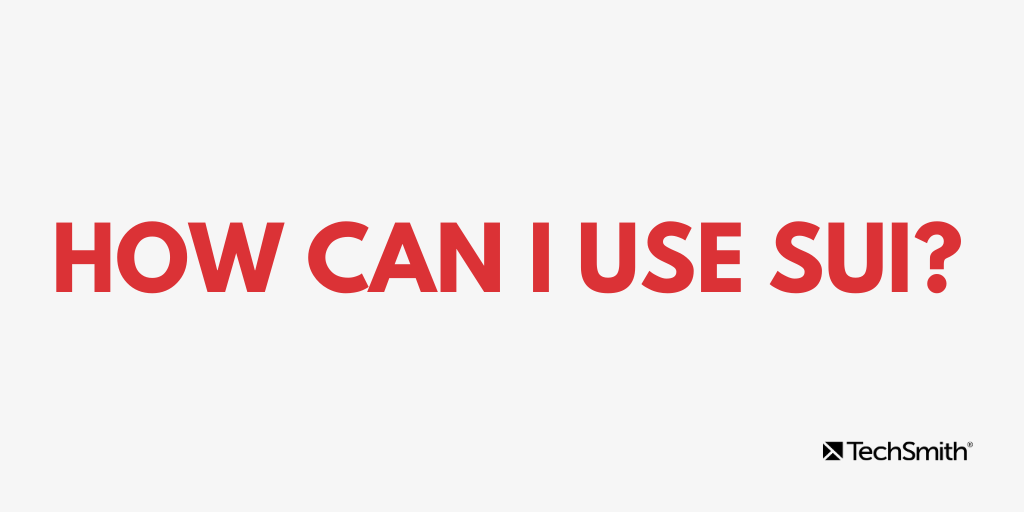
어떻게 SUI를 사용할 수 있습니까?
Google이 어떻게 원하는 언어로 검색 중인 답변을 그렇게 정확한 결과로 표시할 수 있는지 궁금하신가요?
대답은 비밀이 아닙니다. 그들은 SUI를 사용합니다.
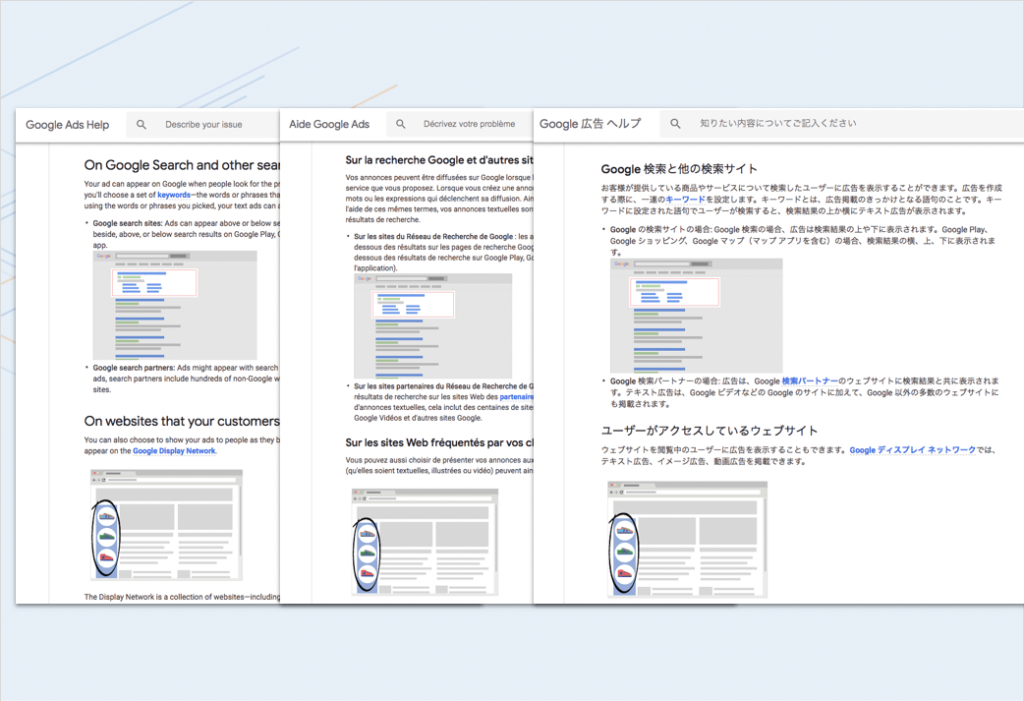
Google은 위에 표시된 것과 같은 도움말 문서를 다양한 언어로 제공합니다. 기사의 이미지가 모두 어떻게 동일한지 확인하십시오. 그들은 SUI 때문에 이것을 할 수 있습니다. 인터페이스 텍스트 및 특정 언어일 수 있는 기타 요소가 제거됩니다. 이렇게 하면 도움말 콘텐츠 제작에서 큰 어려움이 제거됩니다. 즉, 현지화된 스크린샷을 만들고 최신 상태로 유지해야 합니다.
모든 필수 정보와 이미지가 일관되게 유지되면 Google은 업데이트된 지침을 간단히 표시하거나 누락 없이 검색 결과의 언어를 변경할 수 있습니다.
이는 고객 지원, 도움말 또는 교육 콘텐츠를 제공하는 모든 회사가 모방할 수 있는 방법입니다. 다음은 지금 SUI를 사용할 수 있는 몇 가지 방법입니다.
튜토리얼
소프트웨어에 대한 훌륭한 자습서를 작성하는 것은 지루하고 까다로울 수 있습니다. 특히 업데이트가 지속적으로 릴리스되는 경우에는 더욱 그렇습니다. SUI 이미지를 사용하여 많은 시간과 노력을 절약하십시오. 그렇게 하면 텍스트만 업데이트하면 됩니다.
또한 사용자는 SUI 이미지를 사용하여 더 빨리 학습합니다. 단순화된 프레젠테이션을 통해 표시된 정보를 더 쉽게 이해할 수 있습니다. SUI는 창작자뿐만 아니라 학습자에게도 도움이 됩니다.
콘텐츠 관련성 유지
튜토리얼과 마찬가지로 마케팅, 도움말 및 참조 콘텐츠도 지속적으로 업데이트해야 합니다. 특정 기능은 빠르게 노후될 수 있으며 사용 방법을 설명하는 콘텐츠를 변경해야 합니다. .
SUI를 많이 사용할수록 소프트웨어나 제품에 시각적인 변경이 있을 때 정보를 업데이트하는 데 소비해야 하는 시간이 줄어듭니다. 어떤 경우에는 SUI 그래픽이 추가 세부 정보를 제거하기 때문에 아무 것도 변경할 필요가 없을 수도 있습니다. 그리고 핵심에만 집중하세요.
더 빠른 콘텐츠 현지화
현지화 프로세스를 거친 콘텐츠 제작자는 모든 언어에 대한 스크린샷과 그래픽을 만드는 데 시간과 비용이 많이 든다는 것을 알고 있습니다. 기술 커뮤니케이션 담당자는 각 언어에 대한 고유한 스크린샷을 만들고 관리하는 데 필요한 노력에 정통합니다.
여러 언어로 페이지를 번역해야 합니까? 모든 단어의 언어를 변경하는 과정을 거치지 않고 SUI 그래픽을 중심으로 페이지를 디자인하고 구성하십시오.
동일한 그래픽을 거의 또는 전혀 조정하지 않고도 여러 언어에서 용도를 변경할 수 있습니다. 추가 정보나 지침은 텍스트를 통해 전달할 수 있습니다.

시간과 돈을 절약할 수 있습니다. Google 책에서 한 페이지를 꺼내 스스로 작업을 더 쉽게 만드십시오.
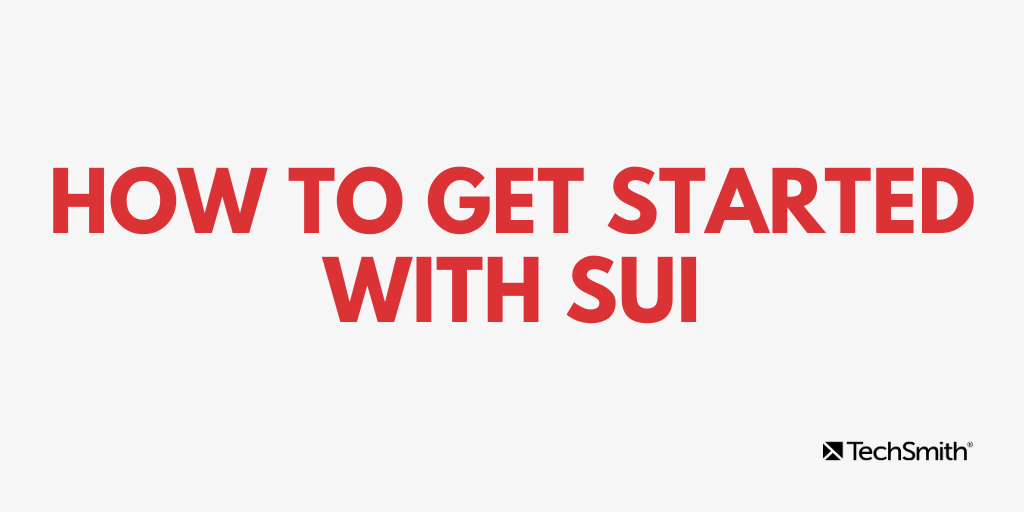
SUI를 시작하는 방법
TechSmith Snagit과 같은 도구를 사용하면 SUI 그래픽을 쉽게 만들 수 있습니다. Snagit을 사용하면 이미지를 쉽게 스크린샷하고 SUI 그래픽으로 사용하기 위해 단순화할 수 있습니다. 방법은 다음과 같습니다.
1단계: 스크린샷 찍기
Snagit을 사용하여 SUI 그래픽으로 변환하려는 사용자 인터페이스의 스크린샷을 캡처하고 Snagit 편집기에서 엽니다. 스크린샷을 원하는 출력 크기로 자릅니다.
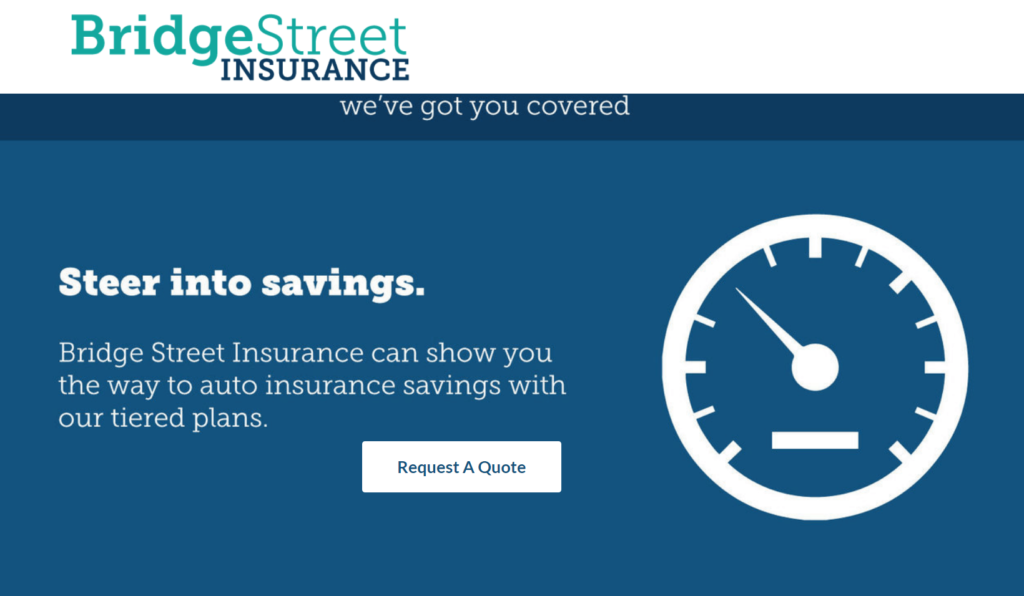
2단계: 이미지 단순화
Snagit은 Simplify 도구를 사용하여 이미지를 단순화하는 데 도움이 되는 두 가지 방법을 제공합니다.
첫 번째 옵션은 단순화 도구를 선택하여 수동으로 스크린샷을 단순화한 다음 그래픽 요소를 사용하여 이미지에서 중요하지 않은 세부 정보를 숨기고 중요한 사항에 집중하는 것입니다. 단순화 도구를 선택하면 Snagit은 자동으로 스크린샷의 색상을 감지하고 색상 팔레트를 생성하며 이미지를 단순화하는 데 이상적인 도구 세트를 제공합니다.
두 번째 옵션은 프로세스를 자동화하는 것입니다. Snagit의 자동 단순화 기능은 모양과 텍스트를 인식한 다음 자동으로 테마 요소로 덮습니다. 원하는 모양을 얻기 위해 Snagit이 추가하는 요소의 색상을 제거, 추가 및 변경합니다.
Simplify 도구가 작동하는 모습을 보려면 아래의 전체 튜토리얼을 시청하십시오!
3단계: 이미지 저장
완료되면 파일을 문서에 사용할 .png 또는 .jpg 파일로 저장합니다. 또한 최종 이미지를 .SNAG(Mac의 경우 .SNAGPROJ) 파일로 저장하는 것이 좋습니다. 이것은 Snagit 프로젝트 파일 유형이며 나중에 이미지를 편집하고 조정하기 위해 프로젝트를 다시 열 수 있습니다. 이렇게 하면 이미지를 쉽게 업데이트할 수 있으므로 SUI 그래픽을 매번 다시 만들 필요가 없습니다.
보너스 팁: 태그를 사용하면 Snagit 자산 라이브러리에서 언제든지 이 파일에 쉽게 액세스할 수 있습니다.
SUI를 사용하면 자신과 팀의 시간, 에너지 및 비용을 절약할 수 있습니다. 다른 사이트에서 SUI 사용이 계속해서 급증함에 따라 사람들이 귀하의 콘텐츠를 이해하는 데 도움이 되는 가장 뛰어난 최신 도구를 갖게 될 것입니다. 또한 우아한 외관은 마케팅 자료에서 시선을 돌릴 것입니다.
이제 SUI 사용 방법을 알았으므로 지금 바로 도움말 콘텐츠 확장을 시작할 수 있습니다! 시간, 자원, (솔직히 말해서) 정신을 절약할 수 있습니다.
SUI 이미지를 만드는 데 도움이 필요하십니까? TechSmith Snagit에는 그래픽을 순식간에 만들 수 있는 훌륭한 기능이 있습니다. 지금 무료 평가판을 다운로드하십시오!
